エクステンドモードアプリを使う
エクステンドモードアプリは、2日間以上にわたるトレッキングなど移動の軌跡を、連続したログ(位置情報ログ)として記録します。
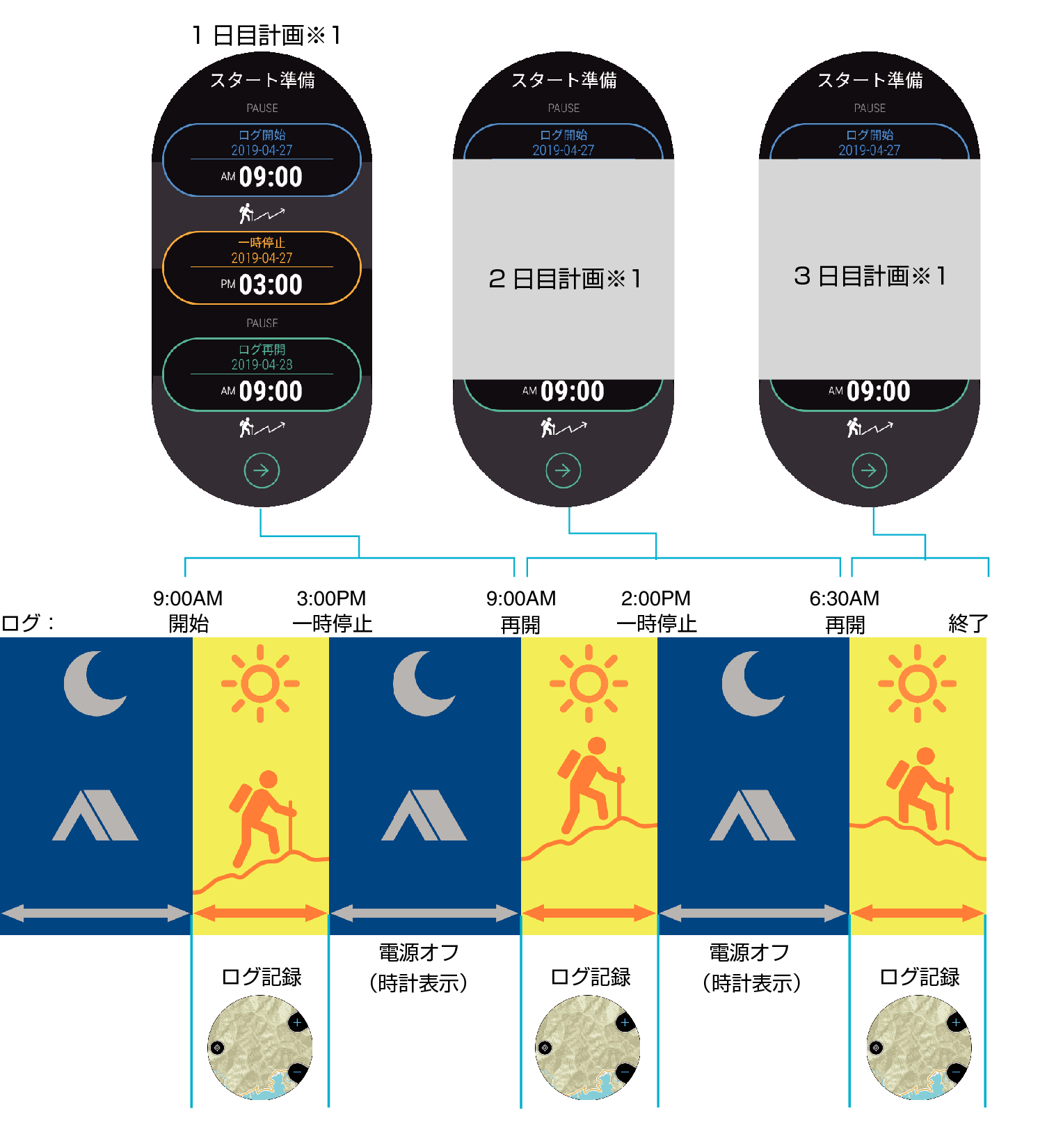
このアプリは、移動中はログ記録を継続し、山小屋などでの休養中は電源を自動的にオフ(時計のみ表示)にします。途中充電なしでも、最長3日間※2(2泊3日)の移動の軌跡を記録可能です。
※1 計画は、毎朝1日分(当日のログ開始時刻、当日のログ一時停止時刻、翌日のログ再開時刻)を入力します。
※2 1日のうち、8時間使用、16時間は休止した場合の最大値。
エクステンドモードアプリ使用上のご注意
- エクステンドモードで位置情報ログを記録する前に必ず、活動予定範囲の全域をカバーする地図をダウンロードしてください。詳しくは、「地図のダウンロード」を参照してください。
- エクステンドモードによるログ記録中は、Wi-FiやBluetoothは強制的にオフになります。このため、スマートフォンからの通知や、その他スマートフォンと連携した動作は、すべて無効となります。
- エクステンドモードによるログの記録中に、エクステンドモード以外の画面(他アプリの画面やウォッチフェイス)を表示すると、電力消費が大きくなります。エクステンドモード以外の画面を表示してしまった場合は、できるだけ早くアプリメニューで「エクステンドモード」をタップし、エクステンドモードの画面に戻ってください。
- エクステンドモードによるログ記録中は、下記は使用できません。
- ロケーションメモリー、ポイントナビ、アクティビティの各アプリ
- MOMENT SETTERの通知
- 電池残量が非常に少なくなると、位置情報ログの記録は自動的に停止します。電池残量が3%以下になると記録が停止しますので、ご注意ください。
エクステンドモードアプリの基本操作
|
これをするには |
この操作を行う |
|---|---|
|
移動初日の計画を入力する |
|
|
「開始まで待機」をタップした後で、ログ記録の開始時刻を前倒しする(今すぐログ記録を開始する) |
|
|
ログ記録中にモノクロ表示から地図表示に切り替える |
MAP、電源、またはTOOLボタンを押す。(タッチパネルをタップしても切り替わりません。) |
|
ログ記録の一時停止時刻を前倒しする(今すぐログ記録を一時停止する) |
|
|
ログ記録の一時停止時刻を延期する |
|
|
移動2日目以降の計画を入力する |
|
|
ログ記録を終了する |
|
履歴の閲覧について
エクステンドモードアプリで記録したログの履歴を、本機の画面に表示することができます。
また、「履歴の自動保存」を有効にすると、エクステンドモードアプリによるログ記録を終了するたびに次のことが実行されるので、ログの履歴をスマートフォンで表示することが可能になります。
- ログ実施日時データを Google カレンダーに自動登録
- 移動ルートのデータ(KMLファイル)を Google ドライブに自動保存
KMLファイルは、お客様の Google ドライブの「CASIO-WSD」というフォルダーに保存されます。
下記操作は、エクステンドモードアプリでログを記録していないときに実行してください。
|
これをするには |
この操作を行う |
|---|---|
|
本機で履歴を表示する |
|
|
「履歴の自動保存」を有効にする |
|
|
スマートフォンで履歴を表示する |
「スマートフォンで履歴を見るには」を参照してください。 |

 ページのトップへ
ページのトップへ